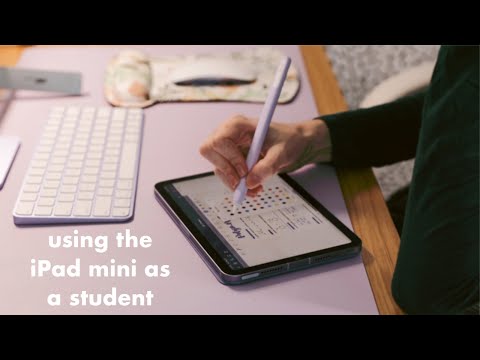
Kandungan
- Persediaan mini iPad awal
- Keselamatan mini iPad
- Kawalan ibu bapa
- Sediakan Akaun pada mini iPad
- Menyediakan Aplikasi Penting
Jika anda mendapat mini iPad baru untuk Krismas, tahniah. Seseorang suka anda cukup untuk mendapatkan anda salah satu tablet terpanas yang tersedia hari ini. Mengalu-alukan jam membaca buku, majalah, e-mel yang terperinci dan membaca laman web kegemaran anda.
Marilah kita memandu anda melalui proses persediaan mini iPad. Kami akan berkongsi petua untuk mendapatkan mini iPad, menyediakan kawalan ibu bapa dan kami juga akan berkongsi cadangan aplikasi untuk menjadikan iPad lebih berguna. Proses ini akan mengambil masa kira-kira 15-30 minit dari unboxing untuk memasang aplikasi yang menyeronokkan untuk digunakan untuk cuti.

Kami juga mengesyorkan untuk mendapatkan kes mini iPad untuk melindunginya daripada sinar dan calar yang akan berlaku semasa kegunaan biasa. Cukup elakkan Cover Smart iPad mini, yang kami dapati terlalu mahal dan kurang berguna daripada Cover Smart iPad yang lebih besar.
Persediaan mini iPad awal
Tonton unboxing mini iPad yang kami buat sejurus selepas versi Wi-Fi dihantar.
Walaupun Apple mengangkut mini iPad dengan banyak hayat bateri untuk bermula, kami mengesyorkan menggantikan bateri awal dalam proses.
Inilah senarai langkah yang diambil pada but pertama:
- Pilih bahasa
- Pilih negara
- Sambung ke Wi-fi
- Hidupkan perkhidmatan lokasi untuk perkara seperti Peta atau aplikasi yang mencari tempat berdekatan
- Sediakan sebagai peranti baru, melainkan jika anda akan menggantikan iPad lama kemudian gunakan sandaran dari komputer jika boleh atau iCloud
- Masuk ke Apple ID yang ada atau buat yang baru
- Pilih untuk menggunakan iCloud
- Sandarkan iPad ke iCloud atau komputer
- Gunakan Cari iPad saya jika ia hilang atau dicuri
- Sediakan alamat email atau nombor telefon kenalan FaceTime
- Pilih untuk menggunakan Siri, fungsi pengiktirafan suara
Keselamatan mini iPad
Paling banyak perkara di mini iPad, pengguna mencari ciri keselamatan dalam apl Tetapan. Ia kelihatan seperti gear hitam.

Pertama, tetapkan masa Auto-Kunci. Ini bertukar skrin untuk menjimatkan hayat bateri dan menjamin iPad daripada orang yang pengguna tidak mahu mengakses iPad. Kami mengesyorkan sama ada 2 atau 5 minit.
Kembali dan pilih Kunci Laluan Laluan. Sebelum memilihnya di antara kod laluan mudah atau yang lebih lama.

Kod pas masuk mudah menggunakan empat nombor seperti tangkapan skrin di atas. Orang yang lebih lama mungkin kelihatan seperti berikut: dxlldd994ls. Pergi ke aplikasi Tetapan dan Kunci Kod Laluan skrin
Apabila pengguna melindungi mini iPad dengan kod laluan, pengguna boleh memilih berapa lama iPad mesti dikunci sebelum memasukkan kod laluan. Tetapkan tetapan Memerlukan Kod Laluan kepada Segera untuk keselamatan terkuat. Sediakannya seminit supaya anda tidak perlu memasukkan kod jika skrin hanya dikunci.
Dua pilihan terakhir pada skrin Kunci Kod Laluan membolehkan pengguna memutuskan sama ada untuk membenarkan akses kepada mini iPad dengan menggunakan Siri atau ketika menggunakan fungsi Picture Frame, yang menunjukkan persembahan slaid gambar pada iPad. Untuk keselamatan yang terbaik set kedua-duanya Off.
Akhir sekali, memilih untuk Menghapuskan Data jika kod laluan salah dimasukkan ke dalam sepuluh kali. Ini membuat orang tidak meneka kod.
Kawalan ibu bapa
Ibu bapa boleh mengehadkan pembelian kanak-kanak, jenis laman web kanak-kanak yang boleh dikunjungi, permainan dimainkan mengikut penarafan, dan banyak lagi.

Dalam Tetapan cari Sekatan pilihan. Pertama memukul Dayakan Sekatan butang. Ini menjadikan mereka untuk semua pilihan. Ibu bapa kemudian boleh mematikannya untuk apl tertentu.Beberapa contoh termasuk mematikan akses kepada muzik dan podcast eksplisit, mengehadkan filem, pertunjukan atau permainan yang iPad akan dimainkan oleh penarafan atau mematikan Pembelian Dalam Apl daripada senarai ini.
Baca: Cara Mengunci iPad ke App Single untuk Mod Kanak-kanak
https://www.youtube.com/watch?feature=player_embedded&v=m6HcFWGQn48
Sediakan Akaun pada mini iPad
Seorang pengguna kini mahu menyediakan akaun untuk e-mel, kalendar dan kenalan.

Dari Tetapan, pilih dulu iCloud dan menghidupkan item yang memerlukan penyegerakan dengan iCloud. Kami mengesyorkan menjadikan mereka semua, tetapi sesetengah mungkin tidak menggunakan iCloud untuk Nota, Kalendar atau barangan lain. Simpan ruang dalam akaun iCloud, yang mana Apple mengehadkan kepada 5GB dalam akaun percuma, dengan mematikan item yang tidak digunakan.

Ketik sekarang Mel. Kenalan, Kalendar untuk menambah jenis akaun ini. Di sinilah pengguna akan menambah Gmail, Yahoo atau akaun e-mel kerja mereka.
Menyediakan Aplikasi Penting
Di atas hanya akan menyediakan iPad untuk fungsi minimum seperti melayari web, membaca e-mel dan pengurusan maklumat peribadi. The genius iPad berasal dari aplikasi pengguna boleh menambah. Buka App Store pada iPad. Kami mengesyorkan mendapatkan beberapa aplikasi seperti berikut:
- Facebook dan Twitter - pasang ini dan sediakan akaun dari aplikasi Tetapan supaya pengguna dapat menyiarkan perkara dari Safari atau App Store
- Apple Apps - senarai ini di gedung App termasuk perkara-perkara seperti Cari iPhone atau aplikasi produktiviti iWork
- Baru ke App Store - senarai ini mempunyai aplikasi popular yang menjadikan iPad mini sangat berguna
- Pilihan Editor - Apple memilih apa yang editor gedung aplikasinya mempertimbangkan aplikasi terbaik yang tersedia
- Hall of Fame - Apple menyenaraikan aplikasi terbaik sepanjang masa kerana mereka direka dengan baik atau sangat popular

Ketik butang 2X di bahagian bawah sebelah kanan untuk membesarkan aplikasi iPhone di iPad
Semasa mencari aplikasi, memahami bahawa Apple direka iOS supaya aplikasi dibuat untuk iPhone. Apple merancang sistem pengendalian iPad untuk membesarkan aplikasi supaya ia memenuhi skrin, tetapi ia tidak kelihatan seperti yang baik.


